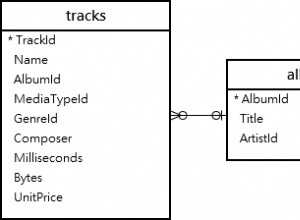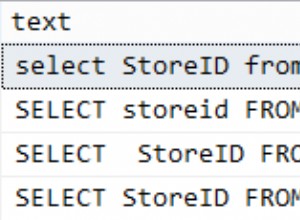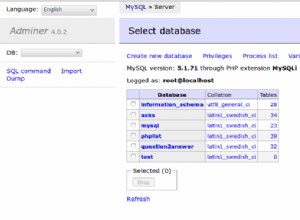Esta publicación explica los pasos necesarios para eliminar completamente MySQL Community Server 5.7 de Windows 10 usando MySQL Notifier. Los pasos deberían ser los mismos para otras versiones de MySQL y Windows.
Paso 1 - Detener el servidor
En primer lugar, debemos detener un servidor que ya se está ejecutando. Haga clic en el ícono de la bandeja de la ventana - Notificador de MySQL y se abre la bandeja del notificador como se muestra en la figura 1.

higo 1
Pase el cursor sobre la Instancia en ejecución de MySQL y haga clic en el botón Detener para detener el servidor.
Paso 2 - Iniciar instalador
Vuelva a abrir la bandeja del notificador de MySQL y desplace el cursor sobre Acciones. Haga clic en Iniciar el instalador de MySQL para iniciar el instalador como se muestra en la figura 2.
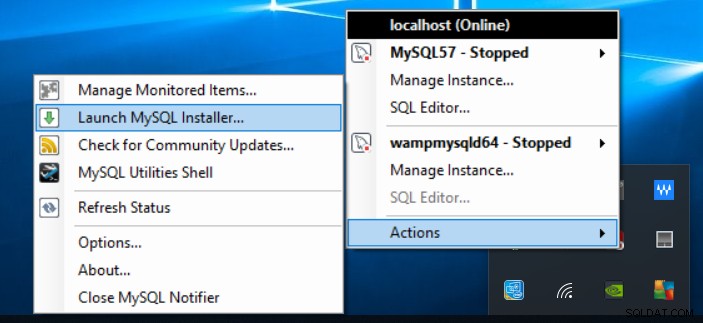
higo 2
El instalador mostrará las aplicaciones ya instaladas como se muestra en la figura 3.
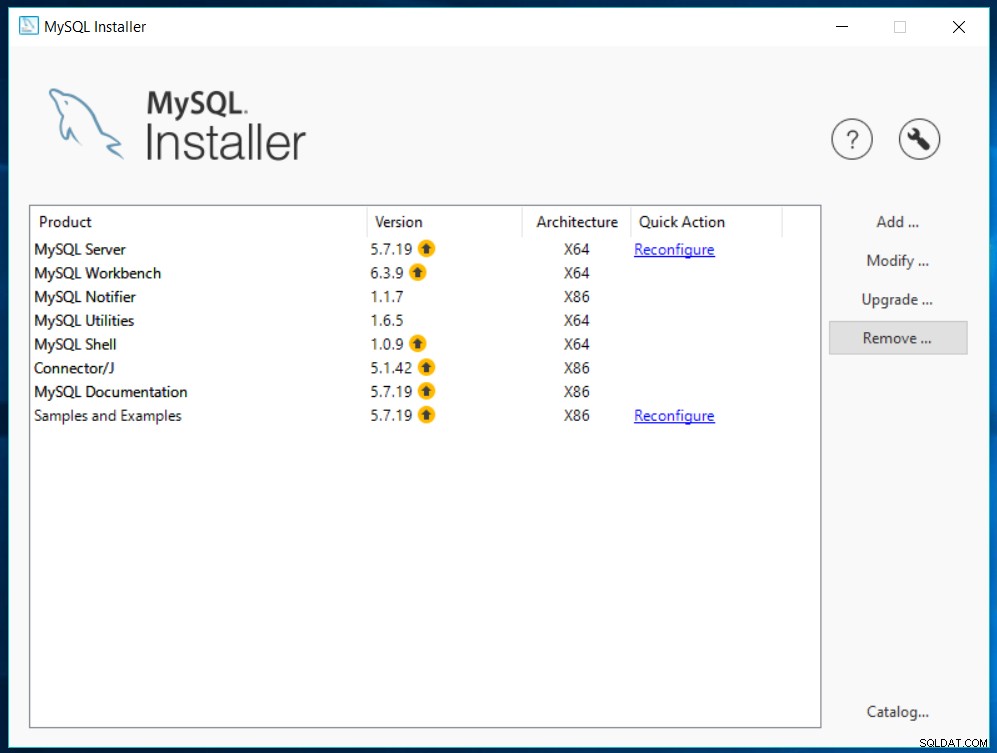
higo 3
Paso 3 - Desinstalar aplicaciones
Haga clic en el botón Quitar para iniciar el proceso de desinstalación. La siguiente pantalla muestra opciones para seleccionar la aplicación para desinstalar como se muestra en la Fig. 4.
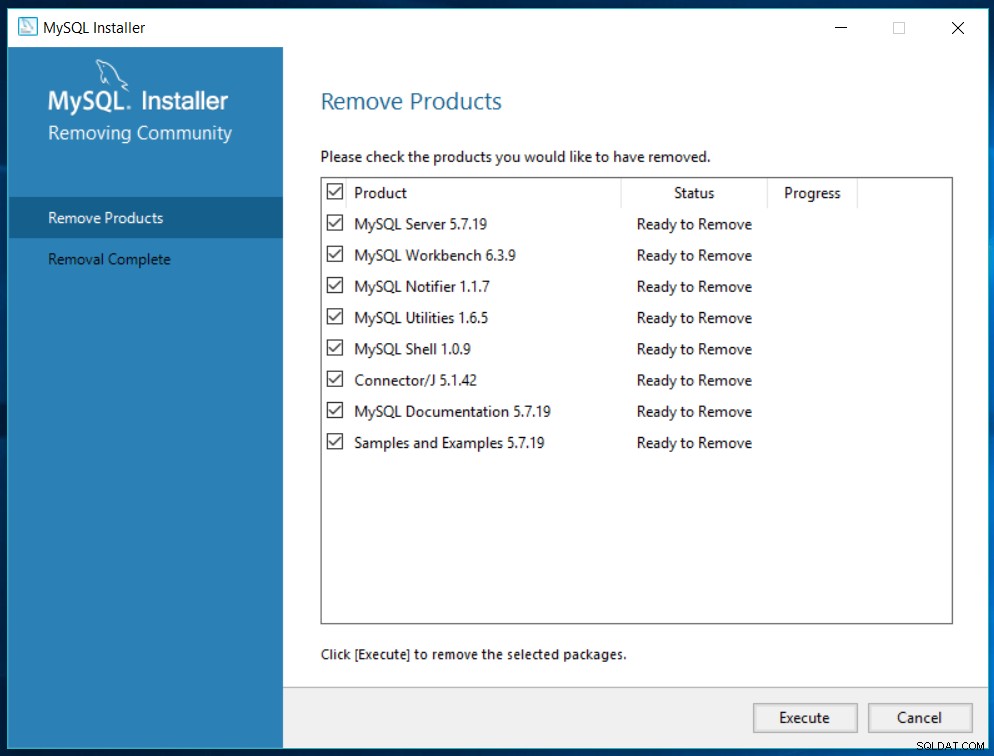
higo 4
Seleccione todas las aplicaciones instaladas para eliminar completamente la instalación anterior de MySQL. Haga clic en el botón Ejecutar para comenzar la desinstalación. Aparecerá una ventana emergente de confirmación como se muestra en la figura 5.
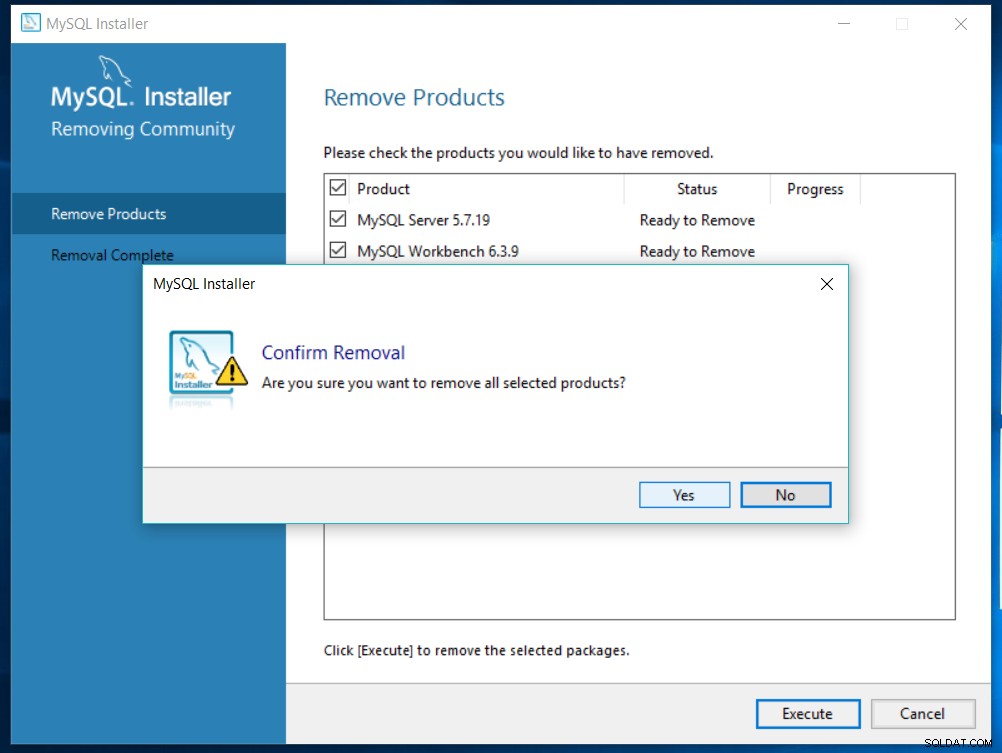
higo 5
Haga clic en el botón Sí para confirmar la desinstalación y continuar. El instalador mostrará el progreso como se muestra en la Fig. 6.
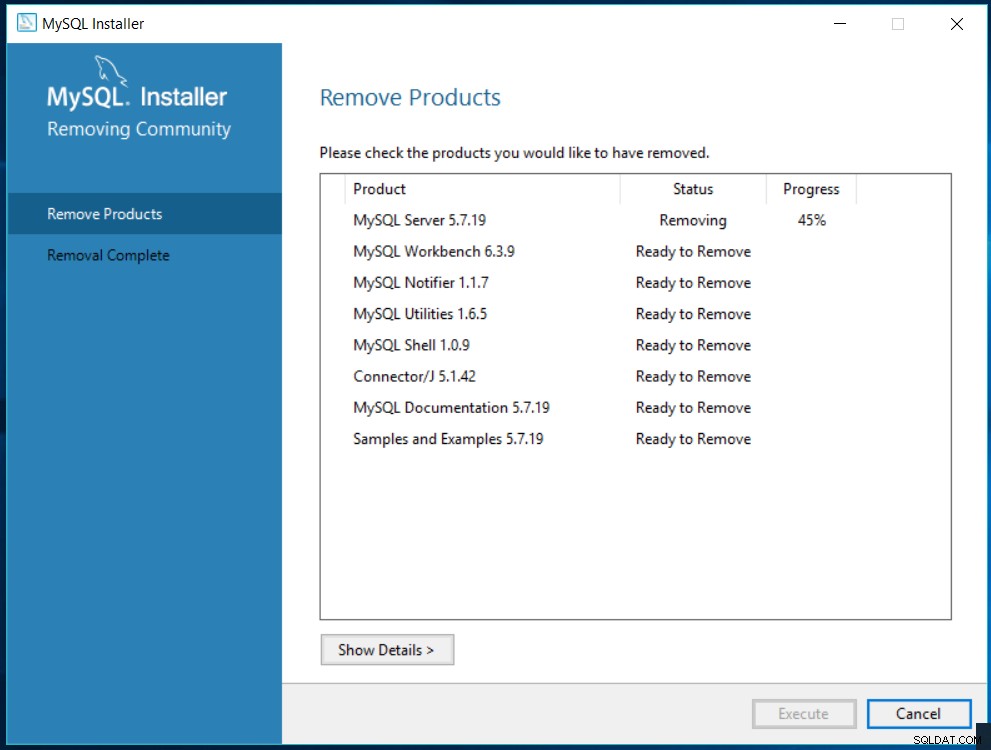
higo 6
El instalador solicita eliminar los datos del servidor MySQL instalado anteriormente, como se muestra en la figura 7.
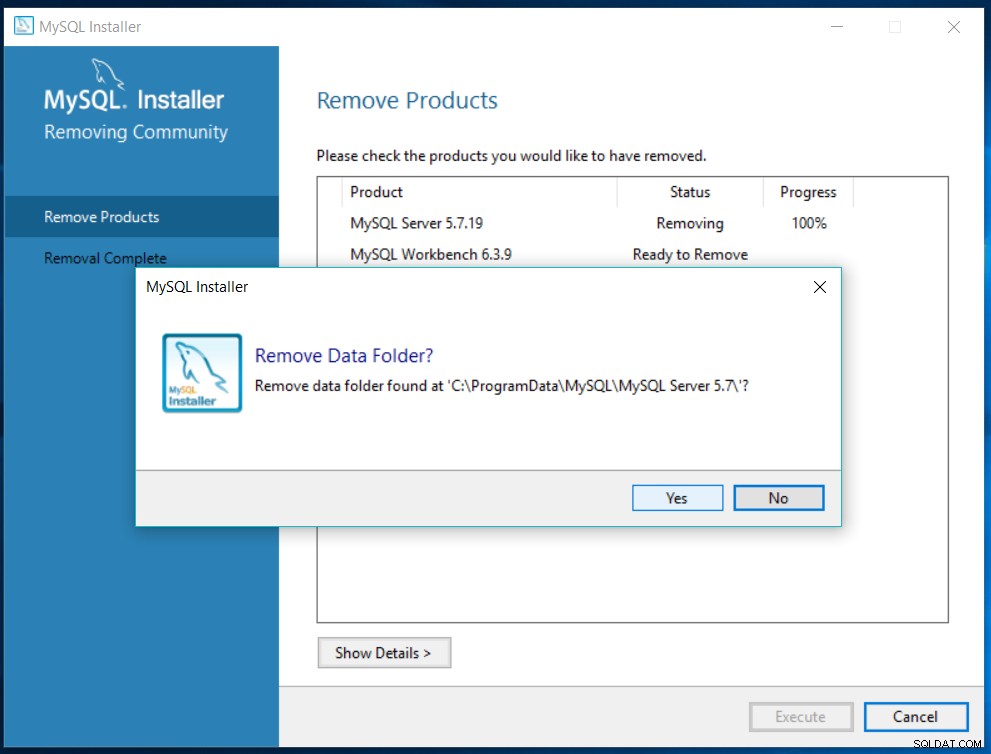
higo 7
Presione el botón Sí para eliminar los datos; de lo contrario, presione el botón No para conservar los datos.
Después de desinstalar todas las aplicaciones seleccionadas, el instalador mostrará la pantalla de éxito como se muestra en la Fig. 8.
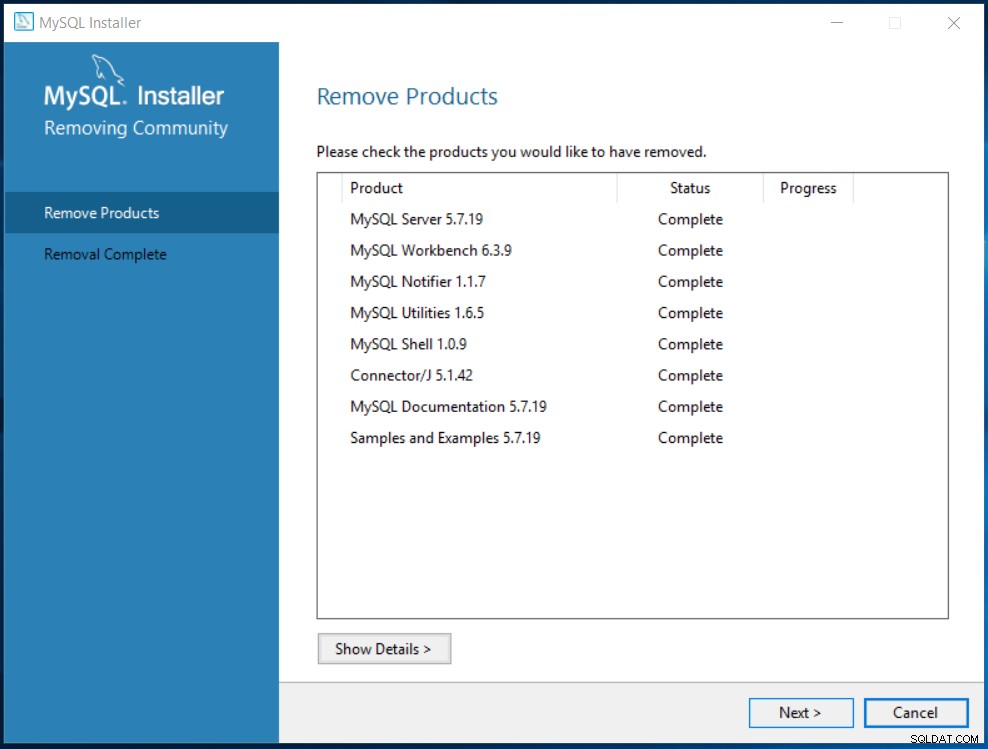
higo 8
Haga clic en el botón Siguiente para confirmar la eliminación de las aplicaciones como se muestra en la Fig. 9.
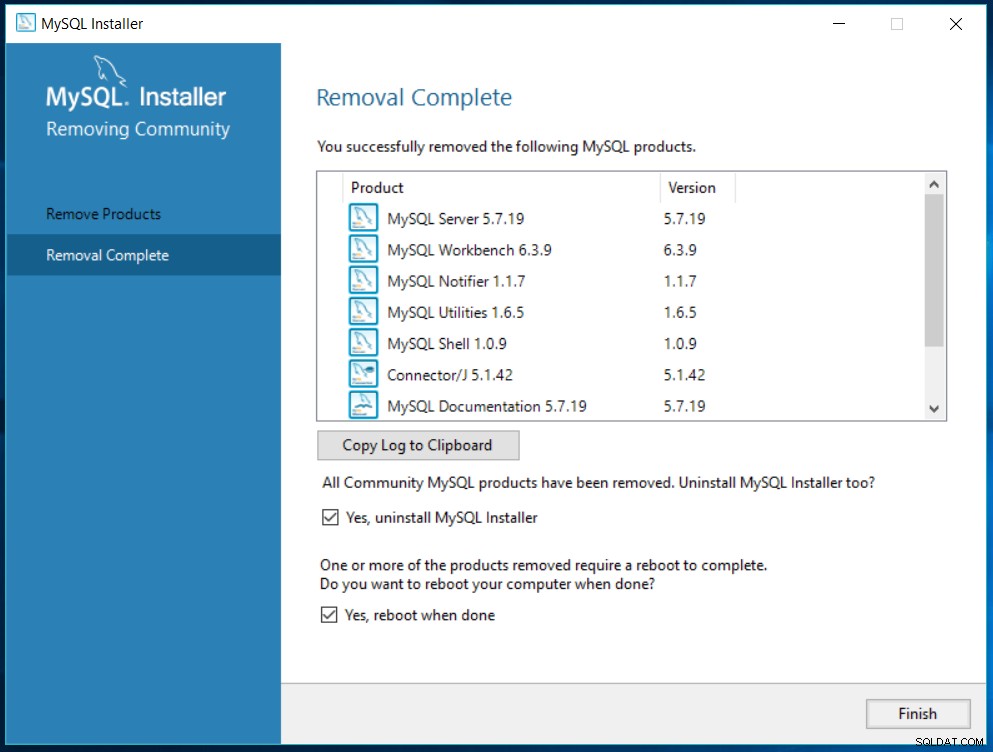
higo 9
Elija la opción para eliminar el instalador de MySQL y luego haga clic en el botón Finalizar. La siguiente pantalla solicita confirmación para reiniciar el sistema como se muestra en la Fig. 10.

higo 10
Así es como podemos eliminar por completo MySQL 5.7 de Windows 10. Podemos conservar los datos en caso de que sean críticos, de lo contrario, podemos elegir la opción de eliminar datos para eliminarlos por completo.